独孤游侠修改器是一款功能非常强大的游戏修改工具,支持多种修改方式,如:快捷键修改、游戏画面内修改等,可以修改游戏中的各种数据,并且支持多款游戏的使用,赶快下载体验吧!
功能介绍
功能强大的游戏修改工具,全面支持WIN95、98、2000、XP、2003,支持快捷键方式修改,还可直接在游戏画面内使用(按小键盘上的 * 键,或者按 Ctrl+T 组合键即可呼出修改画面,游戏不会最小化),这样就不用在修改工具和游戏之间来回切换了(有些游戏不允许最小化)。经过测试的游戏有:绝地风暴,红色警报,星际争霸,仙剑奇侠传1和2,轩辕剑3和4等。
基本的使用方法和FPE差不多,首先在右边列表中找到你要修改的游戏程序,双击它,它就成为当前要修改的游戏了。如果发现游戏不在程序列表中,请点击“刷新”按钮。选择了你要修改的游戏后,接着输入游戏中你要修改的数据,点[搜索]按钮,这时一般会搜索出很多地址,切换回到游戏中,等数值改变之后,在修改工具中再输入这个改变后的数值,再点[搜索]按钮,一直这样重复,直到搜索出唯一的地址(一般3次之内就找到了),这时输入修改的数,点[修改]按钮就可以了。当然,程序允许你对多个地址进行修改,也就是说不需要搜索到唯一的地址,特别是模糊搜索的时候,不过这样会有危险,因为对不正确的内存地址进行修改,容易引起游戏的崩溃,所以最好先保存。
对于游戏中一些看不到的数字,比如血,它常常是以条形来表示的,没有标出具体的数字,这时需要用到模糊搜索功能,方法是先选中[模糊搜索]选择框,这时程序会进行初次模糊扫描并记录下所有数据。返回到游戏中,等到血发生变化之后,再回到本程序中,在搜索值编辑框中输入 + 或 - 表示血的增或减,点[搜索]按钮,一直这样重复,直到你找到唯一的地址为止。不过很难搜索出唯一的地址,但没关系,你可以选择其中一些地址或全部来修改。也可以选中锁定框,在修改值编辑框中输入 = 号(表示数值保持不变),最后点击[修改]按钮既可锁定原值,这样游戏中的血就不会减少和增加了。
[重新搜索]的作用就是清除本次搜索结果,使你可以从头搜索。如果你要对游戏中多个数据进行修改(比如灵力,武术,修行),有两个办法,一个是先搜索修改第一个数据,完成之后,点[重新搜索],再搜索修改第二个数据,以此类推。第二个方法是点击[新建搜索],建立一个新的搜索页,在新页里搜索修改。第一个方法的不足是,它不能把前边的搜索结果保留下来,比如你已经搜索到了金钱的唯一地址并进行了修改,这次为了再修改别的数据,如果你是以第一个方法来做,则必须先把金钱的搜索结果给清除,但是如果你还想再次修改金钱的数据,则又要从头搜索,很麻烦。第二个方法的好处是,它能保留以前的搜索结果,多个搜索之间互不影响。[关闭搜索]的作用是删除不再用的搜索页。
为了应付一些游戏不能最小化切换的情况,本工具还提供了快捷键方式修改,或者直接在游戏画面内修改(新加入的功能,是最方便的修改方式),如果要直接在游戏画面内修改,只需在游戏中按下小键盘上的 * 键或者 Ctrl+T 组合键,(游戏画面内的修改方法不需要事先在程序列表中选择要修改的游戏,它会自动帮你选择),这时会在游戏画面内弹出一个小窗口,可以用它来修改游戏(如果不出现小窗口,可多按几次 * 键,每次之间要有点时间间隔)。
快捷键介绍
Ctrl+S :准备输入要搜索的数据。按完这个快捷键之后,你就可以输入搜索的数据了,你输入的数据会自动放到搜索编辑框中。功能和用鼠标点搜索编辑框一样(通常,先使编辑框获得焦点才能输入数据)。
Ctrl+Shift+S :按你在Ctrl+S之后输入的数据进行搜索。功能等于点击[搜索]按钮。搜索的过程中,NnmLock键的灯会不停的闪烁,表示正在搜索中,搜索完毕之后,则NnmLock键的灯停止闪烁,如果搜索到的地址不是唯一的,则NnmLock键的灯灭,如果是唯一的,则NnmLock键的灯亮。
Ctrl+M :准备输入要修改的数据。按完这个快捷键之后,你就可以输入修改的数据了,你输入的数据会自动放到修改编辑框中。功能和用鼠标点修改编辑框一样(通常,先使编辑框获得焦点才能输入数据)。
Ctrl+Shift+M :按你在Ctrl+M之后输入的数据进行修改。功能等于点击[修改]按钮。
Ctrl+A :准备在[搜索结果地址]列表中添加地址。按完这个快捷键之后,你就可以输入地址了(如果是十六进制数,输入的第一个字符必须是$)。
Ctrl+Shift+A :在[搜索结果地址]列表中添加你在Ctrl+A之后输入的地址。
Ctrl+C :清空搜索和修改编辑框的数据。如果你输入的数据错了,可用它。
Ctrl+K :选择锁定框或者取消锁定框。
Ctrl+U :取消锁定。功能等同于点击[取消锁定]按钮。
Ctrl+R :重新搜索。功能和点击[重新搜索]一样。
Ctrl+N :建立新的搜索页。功能和点击[新建搜索]一样。
Ctrl+Shift+N :把下一个搜索页设成当前的。注意,对数据的搜索和修改都是对当前页进行的,程序刚开始只有一个搜索页。
Ctrl+Q :关闭当前搜索页。功能和点击[关闭搜索]一样。
以上快捷键需要你事先启动快捷键功能(如果直接在游戏画面内修改,也需要启动它),方法是选中[启用快捷键功能]复选框。注意,快捷键功能在本程序获得焦点时不起作用,因为这时你完全可以用鼠标和键盘操作。如果发现快捷键不起作用,你需要重新启动快捷键功能或者重启动程序。
需要注意的一点,就是锁定功能不一定完全可行,因为锁定的可能只是数据的低部分字节,所以数据可能会变动,但锁定功能能保证数据不会低于某个值,这对于游戏来说,已经足够了。
另在Windows XP下的全局快捷键可能会导致游戏不正常运行,如果出现这种情况,只需要停止快捷键功能就可以了(去掉[启用快捷键功能]的打勾标记)。停止之后,你将不能使用快捷键修改游戏,也不能直接在游戏画面下修改。
使用技巧
搜索完毕之后,你最好把搜索到的唯一地址记录下来,等下次用的时候,直接输入该地址就可以了,不用再搜索(在相同的操作系统下,游戏数据的地址是不变的,但不同的操作系统地址会不一样,所以如果你在Win2000下搜索到的唯一地址只能在Win2000下用,不能在Win98或别的系统下用)。
程序附带了一个测试程序Demo.exe,你可以把它当成游戏,用本工具对它编辑框中的数据进行搜索和修改(Demo.exe中的[增加]按钮的作用是把编辑框中的数值加一,可以模拟游戏中数值的变化),这对你熟悉本工具的操作很有用。
解压密码:www.downcc.com


 火炬6免安装版 绿色版
火炬6免安装版 绿色版 赛博朋克2077免费版 免安装版
赛博朋克2077免费版 免安装版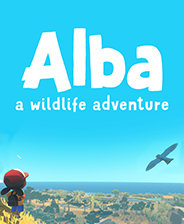 阿尔芭野生动物冒险游戏 最新版
阿尔芭野生动物冒险游戏 最新版 计时结构序幕中文版 绿色版
计时结构序幕中文版 绿色版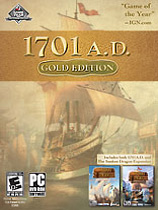 纪元1701中文破解版 免费版
纪元1701中文破解版 免费版 交易猫游戏交易平台 v6.4.19 pc最新版
交易猫游戏交易平台 v6.4.19 pc最新版 境界魂之觉醒pc版 v2.0.10 官方版
境界魂之觉醒pc版 v2.0.10 官方版 霸王雄心pc版 最新版
霸王雄心pc版 最新版



![小龙斯派罗 英文版[GBA游戏]](https://www.xiaohei.com/d/file/danji/2020-09-06/ri5vxo33f4e_2702.png)
 传奇国度pc端 v1.0.2 官方版
传奇国度pc端 v1.0.2 官方版 王的崛起pc版 v1.1.25 官方版
王的崛起pc版 v1.1.25 官方版 光明冒险游戏pc版 v1.1.1 官方最新版
光明冒险游戏pc版 v1.1.1 官方最新版 我的女神olpc端 v1.2.0.102330 官方版
我的女神olpc端 v1.2.0.102330 官方版 重返前线pc版 v1.36 官方版
重返前线pc版 v1.36 官方版 王者光辉游戏pc版 v1.1.0.00660011 官方最新版
王者光辉游戏pc版 v1.1.0.00660011 官方最新版 屠龙战电脑版 v2.0.3 官方pc版
屠龙战电脑版 v2.0.3 官方pc版 天天打波利pc版 v2.8.4 官方版
天天打波利pc版 v2.8.4 官方版









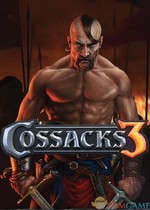 哥萨克3游侠LMAO汉化组汉化补丁
哥萨克3游侠LMAO汉化组汉化补丁 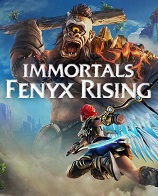 渡神纪芬尼斯崛起游戏 免安装版
渡神纪芬尼斯崛起游戏 免安装版 我的世界世纪盒子 v1108 官方版
我的世界世纪盒子 v1108 官方版 宫廷风云电脑版在线玩 v3.6.3 pc版
宫廷风云电脑版在线玩 v3.6.3 pc版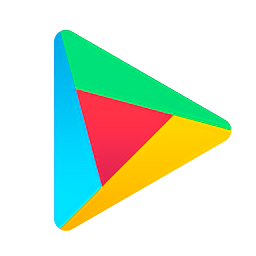 ourplay客户端 v3.1.0 pc版
ourplay客户端 v3.1.0 pc版 新天龙八部永恒经典版客户端 v3.62.6301 官方版
新天龙八部永恒经典版客户端 v3.62.6301 官方版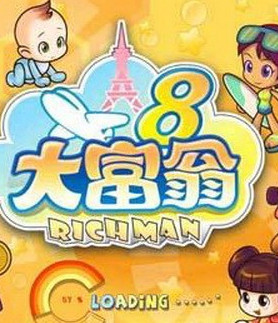 大富翁8电脑版 简体硬盘版
大富翁8电脑版 简体硬盘版 完美PGP游戏平台 v2.7.0.0403 官方版
完美PGP游戏平台 v2.7.0.0403 官方版